
Saturs
- posmi
- 1. metode Safari lietošana
- 2. metode Skatiet pievienotajos PDF failos
- 3. metode Pārsūtiet PDF failus no datora
- 4. metode iBooks izmantošana
Jūsu iPhone automātiski atvērs PDF failus, ja izmantojat Safari, Chrome vai lietotni Mail. Šos failus varēsit saglabāt iBooks lietojumprogrammā, lai tos jebkurā laikā varētu skatīt. Jūs varat lejupielādēt PDF failus no vietnēm vai pievienot tiem vienu un sinhronizēt tos no datora ar iTunes.
posmi
1. metode Safari lietošana
-
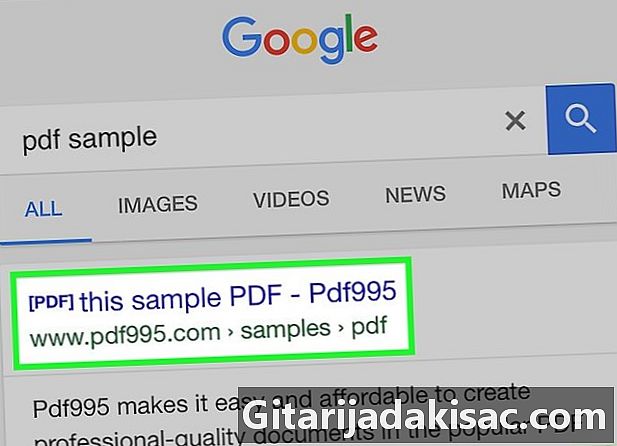
Pieskarieties saitei, kas atver PDF failu. Sākotnēji tiek atvērti PDF faili Safari lietojumprogrammā. Pieskarieties PDF saitei, lai to parādītu pārlūkprogrammā. -
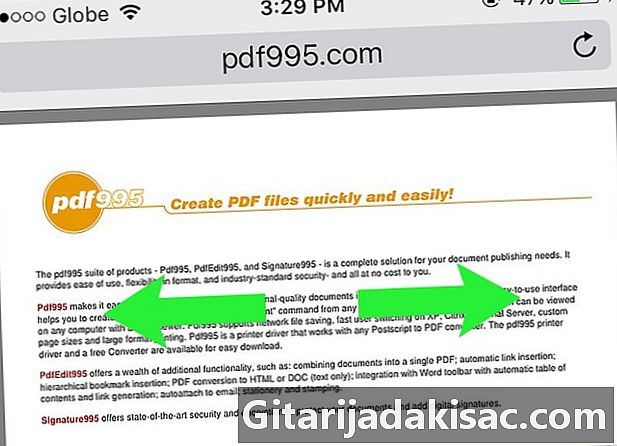
Piespraudiet, lai tuvinātu. Skatot PDF failā Safari, varat tuvināt, tāpat kā jebkurā vietnē. Izvērsiet 2 pirkstus ekrānā, lai tuvinātu, un tuvinātu, lai tālinātu. -
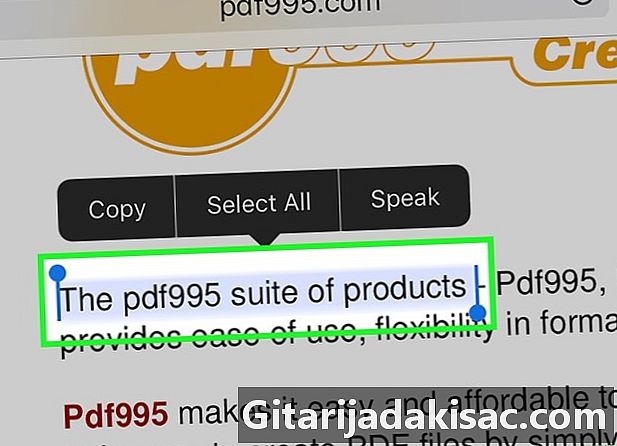
Nospiediet un turiet pirkstu uz ekrāna, lai iezīmētu e. Lai kopētu e failu PDF failā, nospiediet un turiet pirkstu uz ekrāna. Kad parādās marķieris, noņemiet pirkstu un velciet marķierus, lai izvēlētos e.- Tā kā lielākoties ir izveidoti PDF faili, var būt grūti vai neiespējami izcelt e.
-
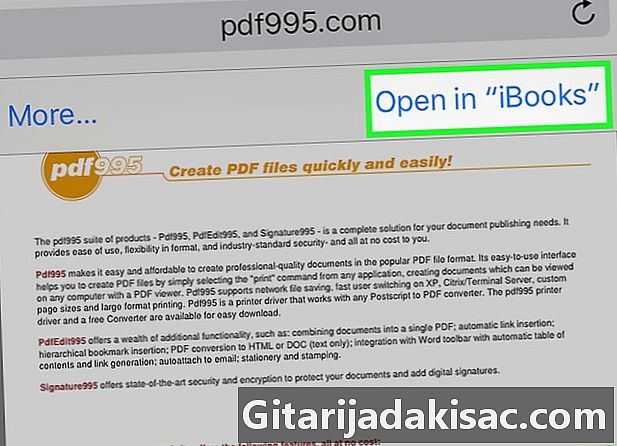
Nosūtiet PDF failu iBooks. Lasīto PDF failu var nosūtīt iBooks (vai citam PDF lasītājam). Jūs ar to varēsit konsultēties jebkurā laikā, pat ja nebūsit izveidojis savienojumu.- Pieskarieties atvērtam PDF failā Safari.
- Nospiediet pogu Atvērt iBooks kurš parādās. Ja jums ir cits PDF lasītājs, nospiediet pogu Atvērt ... pēc tam atlasiet lietojumprogrammu.
- Atveriet savu PDF failu iBooks vai PDF lasītājā. Ja to atvērsit iBooks, tas tiks saglabāts lietojumprogrammā un iCloud krātuvē, kas ļaus jums jebkurā laikā ar to iepazīties.
2. metode Skatiet pievienotajos PDF failos
-
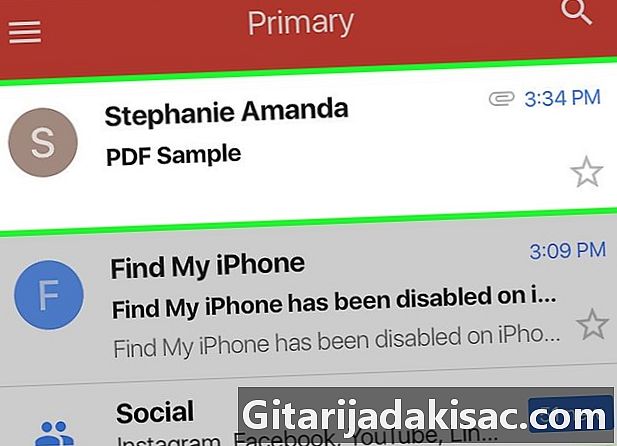
Atveriet failu, kurā ir PDF. Atveriet to, lai ekrāna apakšā redzētu pielikumu. -
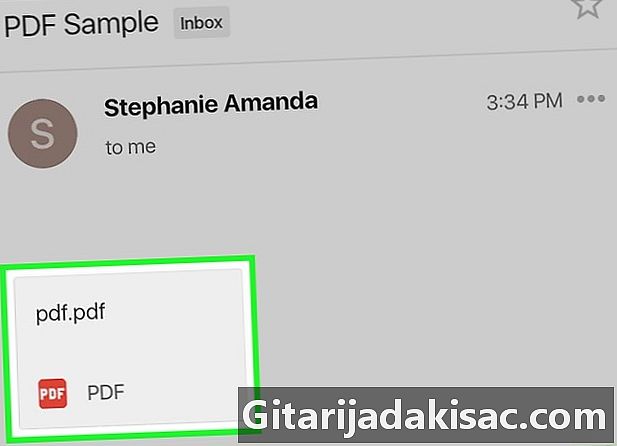
Pieskarieties PDF dokumentam, lai to parādītu. Pielikums tiks atvērts lietojumprogrammas Mail PDF lasītājā. -
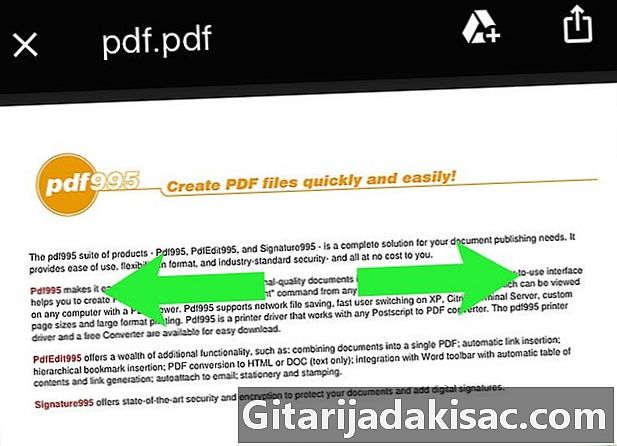
Lai tuvinātu, satveriet ekrānu. Varat tuvināties pirkstiem, lai tuvinātu un tālinātu, lai tuvinātu. -

Nospiediet un turiet pirkstu uz ekrāna, lai iezīmētu e. Kad parādās marķieris, noņemiet pirkstu. Jūs varat pielāgot izvēli, velkot marķierus abās pusēs.- Ja PDF fails tika izveidots no skenēšanas, iespējams, nevarēsit izcelt e.
-
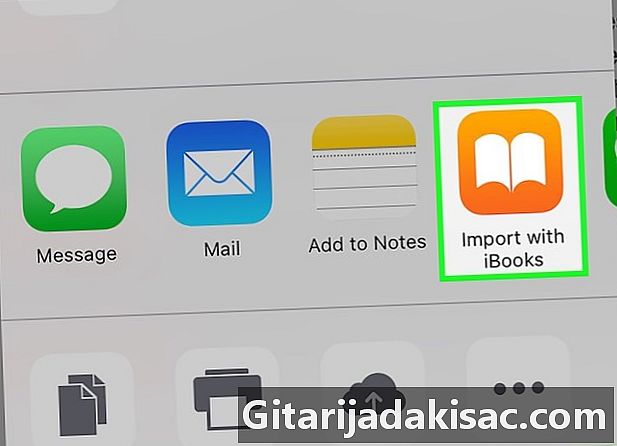
Saglabājiet PDF failu iBooks, lai to varētu skatīt jebkurā laikā. Ja jums tas vienkārši jāsaglabā, lai jebkurā laikā apskatītu PDF failu, varat to arī nosūtīt iBooks, lai to vieglāk atrastu un, ja vēlaties, izdzēstu.- Pieskarieties ekrānam ar atvērtu PDF failu, lai parādītu lietotāja saskarni.
- Pieskarieties kopīgošanas pogai apakšējā kreisajā stūrī.
- atlasīt Kopēt iBooks augšējās rindas opcijās. Jums var būt nepieciešams ritināt, lai atrastu šo iespēju.
- Jebkurā laikā pārbaudiet savu PDF failu iBooks. Kad jūsu PDF fails tiks pievienots jūsu iBooks bibliotēkai, tas tiks saglabāts jūsu iPhone un iCloud bibliotēkā. Jums būs iespēja to konsultēt pat tad, ja jums nav savienojuma ar internetu.
3. metode Pārsūtiet PDF failus no datora
-

Atveriet iTunes. Vienkāršākais veids, kā pievienot PDF failus savam iPhone, ir sinhronizēt tos ar iTunes. Ja jums nav iTunes, varat to bez maksas lejupielādēt vietnē apple.com/fr/itunes/download. -
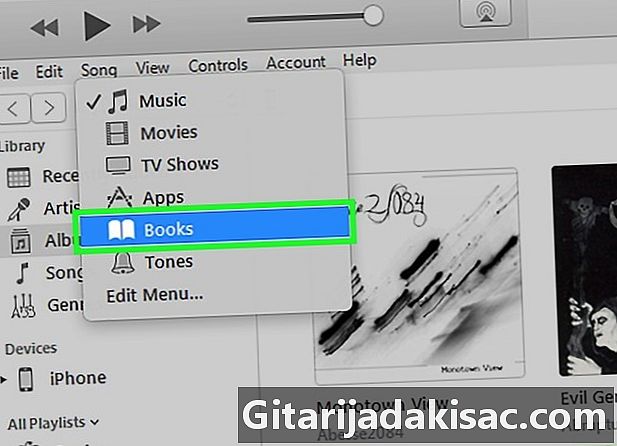
Atveriet sadaļu Grāmatas savā iTunes bibliotēkā. Pēc iTunes atvēršanas noklikšķiniet uz pogas ... loga augšdaļā. atlasīt Grāmatas parādītajā izvēlnē, lai parādītu jūsu iTunes bibliotēku. -

Noklikšķiniet uz cilnes Mani PDF faili. Šī cilne parādās, atverot sadaļu Grāmatas iTunes. Tiks parādīti jūsu iTunes bibliotēkā esošie PDF faili. -
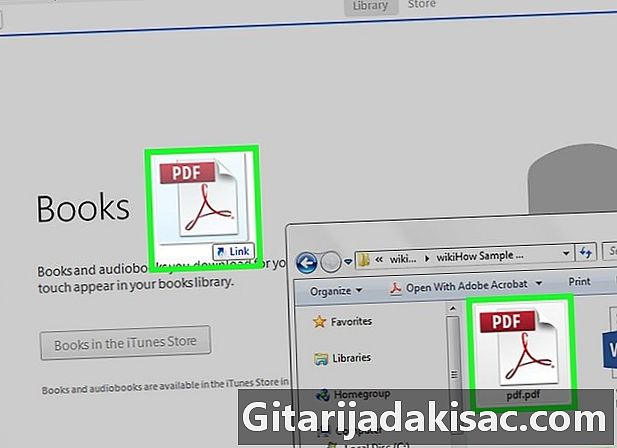
Atlasiet pievienojamos PDF failus. Ievelciet pievienojamos PDF failus iTunes logā. Tie tiks pārsūtīti uz jūsu iTunes grāmatu bibliotēku. -

Savienojiet savu iPhone ar datoru, izmantojot USB. Pēc dažām sekundēm tas parādīsies pogu rindas augšdaļā. Ja šī ir pirmā reize, kad iPhone pieslēdzat datoram, jums būs jāiziet īss konfigurācijas process, kas neietekmēs tajā esošos datus. -
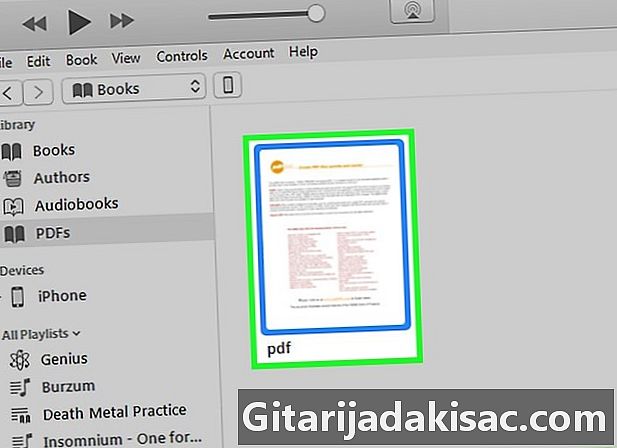
Atlasiet PDF failus. Sadaļā Mani PDF faili ITunes bibliotēkā iezīmējiet visus PDF failus, kurus vēlaties kopēt savā iPhone. Jūs varat nospiest Ctrl/⌘ Cmd+ izcelt tos visus vai turēt taustiņus Ctrl/⌘ Cmd pirms noklikšķināt uz failiem, kurus vēlaties atlasīt. -

Velciet atlasītos failus. ITunes loga kreisajā pusē parādīsies sānjosla. -
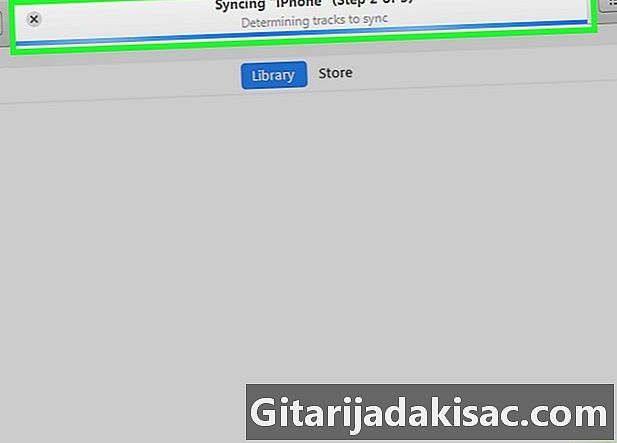
Atlaidiet kursoru. Kreisajā sānjoslā nometiet PDF failus uz savu iPhone. Tie uzreiz tiks kopēti jūsu iPhone krātuves telpā. Jūs varat sekot procesa gaitai iTunes loga augšpusē. -
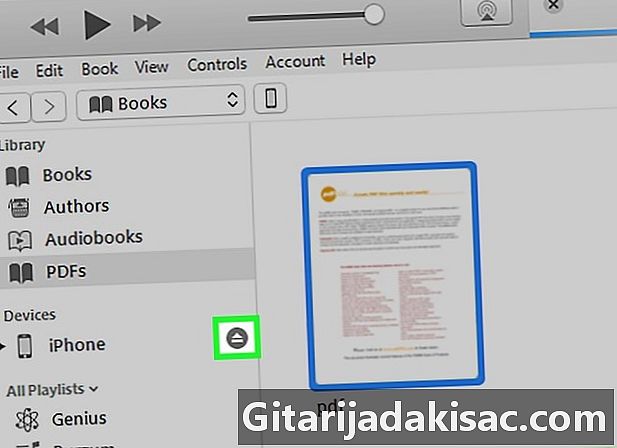
Pēc PDF failu kopēšanas izņemiet savu iPhone. Kad PDF faili ir pārsūtīti, noklikšķiniet uz savas iPhone ikonas un atlasiet pogu Kļūda. Varat to droši atvienot no datora. -

Meklējiet savus PDF failus sava iPhone tālruņos. Visus tikko nokopētos PDF failus atradīsit sava iPhone lietojumprogrammā iBooks.
4. metode iBooks izmantošana
-
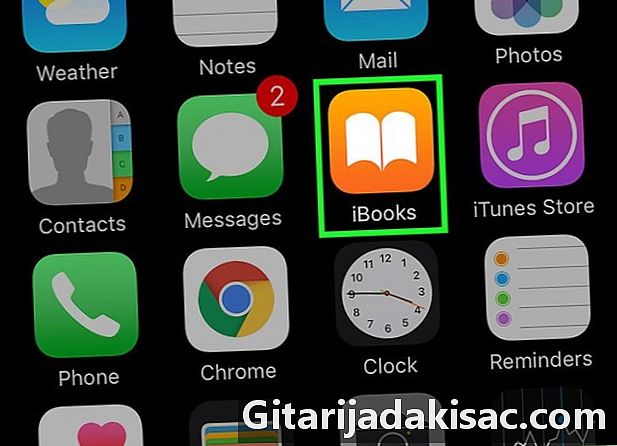
Atveriet iBooks. Pēc. Lejupielādes palaidiet programmu iBooks versija 9.3 (vai jaunāka) diOS. iOS 9.3 ieviesa iespēju sinhronizēt e-grāmatas un PDF failus ar iCloud krātuvi. Tas ļauj piekļūt visiem failiem no jebkuras pievienotās ierīces. -

Iespējot iCloud sinhronizāciju iBooks (nav obligāti). Ja vēlaties sinhronizēt savus PDF failus, iBooks varat izvēlēties iespējot iCloud sinhronizēšanu. Tas tiks atspoguļots jūsu iCloud krātuvē. Visiem iCloud kontiem ir 5 GB brīvas vietas, ko izmanto arī iCloud dublēšanai.- Lai izmantotu iBooks, jums nav jāiespējo iCloud. Jums vienmēr būs piekļuve gan PDF failiem, kurus esat pievienojis ierīces iBooks, gan arī failiem, kas sinhronizēti ar iTunes.
-
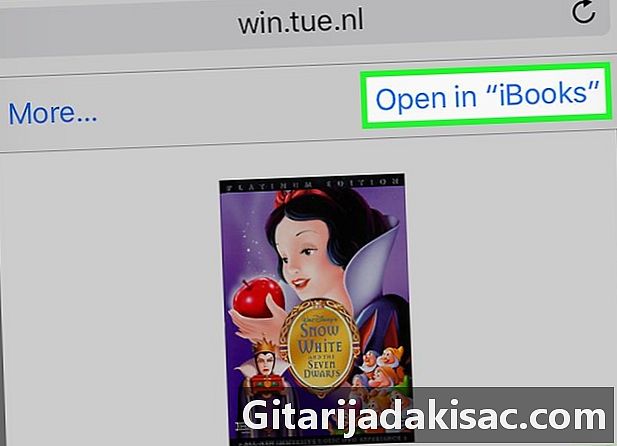
Pievienojiet savus PDF failus iBooks. Jūs atradīsit PDF failus, izmantojot kādu no iepriekš aprakstītajām metodēm. Jūs varat tos lejupielādēt no vietnēm vai savām (ja tos izmanto kā pielikumus) un sinhronizēt tos no datora. Visi PDF faili, kurus esat pievienojis savam iPhone, parādīsies iBooks.- Ja iCooks ir iespējota iCloud Sync, būs redzami PDF faili, ko pievienojāt iBooks lietotnei jūsu ierīcēs.
-
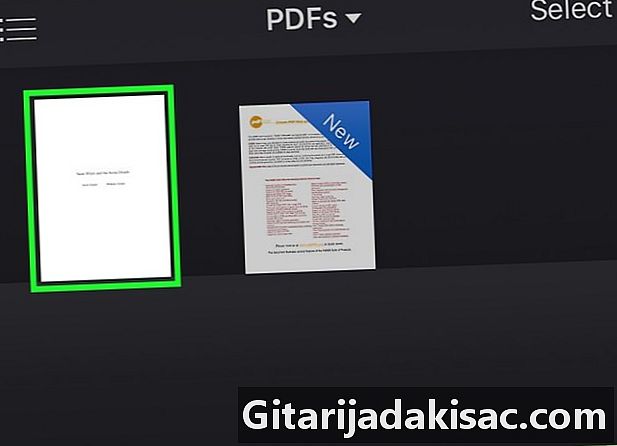
Pieskarieties PDF savam iBooks bibliotēkai. Atveriet programmu iBooks, lai redzētu visu bibliotēku, kurā tā atrodas. Ja vēlaties skatīt tikai saglabātos PDF failus, nospiediet pogu Visas grāmatas pēc tam atlasiet PDF. Tiks parādīti tikai PDF faili. -
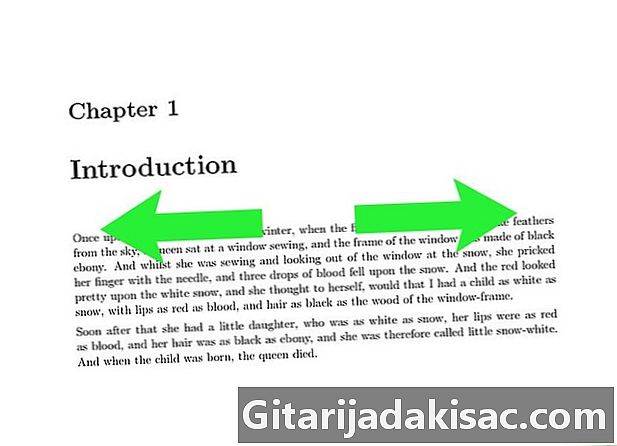
Bīdiet pa kreisi vai pa labi, lai pagrieztu lapas. Kad lasāt PDF failu iBooks, varat slīdēt ar pirkstu pa ekrānu, lai pagrieztu dokumenta lapas.- Pieskarieties PDF failam, kuru lasāt, lai atvērtu saskarni. Jūs redzēsit visu lapu priekšskatījumu ekrāna apakšā. Priekšskatījumā pieskarieties lapai, lai to atvērtu.
-

Pievienojiet grāmatzīmi. Pieskarieties PDF, lai parādītu lietotāja saskarni, un pēc tam pieskarieties grāmatzīmei, lai atzīmētu lasamo lapu. Grāmatzīme būs redzama, apskatot visa dokumenta priekšskatījumu. -

Pieskarieties pogai Satura rādītājs. Tiks parādītas visas lapas. Šī poga atrodas ekrāna augšdaļā blakus kopīgošanas pogai. Tas ļauj priekšskatīt visas dokumenta lapas. Tiem, kuriem ir grāmatzīme, stūrī būs vecuma zīmes ikona. -

Nospiediet un turiet pirkstu uz ekrāna, lai iezīmētu e. Kad parādās marķieris, noņemiet pirkstu. Jūs varat pielāgot izvēli, velkot marķierus abās pusēs.- Ja PDF fails tika izveidots no skenēšanas, iespējams, nevarēsit izcelt e.
-
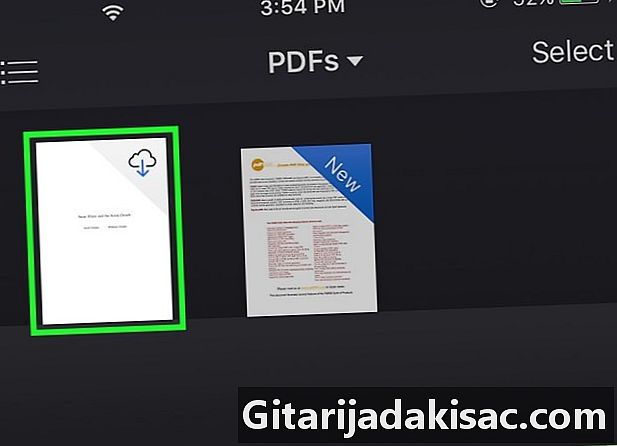
Lejupielādējiet PDF failus savā iCloud. Ja iBooks esat iespējojis iCloud sinhronizēšanu, daži no jūsu PDF failiem var tikt saglabāti tiešsaistes krātuvē, bet nav augšupielādēti jūsu iPhone. Šo failu stūrī ir iCloud ikona, kad tos skatāt savā iBooks bibliotēkā. Pieskarieties iCloud ikonai, lai lejupielādētu PDF failu savā iPhone.